Настройки задачи исследование сети
Задача «Исследование сети» имеет ряд настроек (рисунок 1), а именно:
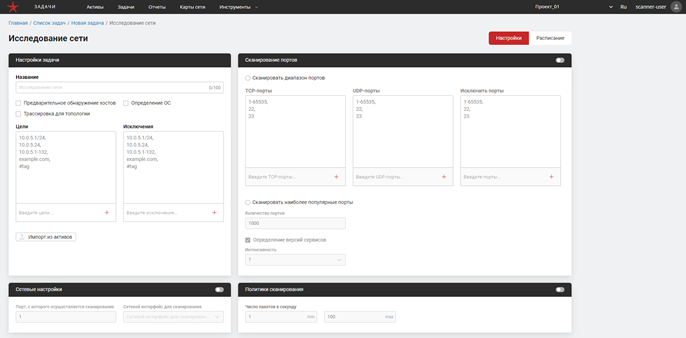
Рисунок 1 - Настройки задачи «Исследование сети»
Окно настроек «Настройки задачи»
В окне данных настроек задаются следующие параметры задачи:
- Название задачи
- Опция «Предварительное обнаружение хостов»
- Опция «Определение ОС»
- Опция «Трассировка для топологии»
- Цели, для которых будет проведено исследование сети
- Исключения для исследования сети
- Загрузка целей из активов проекта (функция «Импорт целей из активов»)
Наименование задачи записывается в поле «Название» и должно содержать понятное и, желательно, уникальное описание для каждой задачи данного типа (рисунок 2). Если не указывать наименование, то по умолчанию оно примет вид: «Исследование сети».
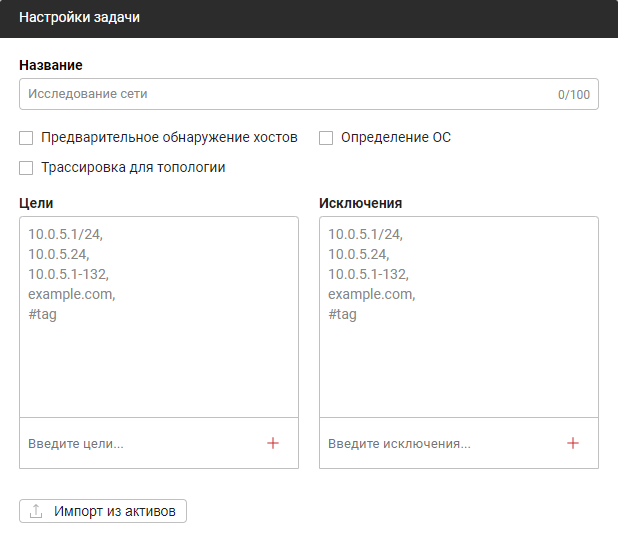
Рисунок 2 - «Общие» настройки задачи «Исследование сети»
При создании задачи на исследование сети настраиваются цели для сканирования. Цели исследования можно задавать тремя способами:
- Вручную, путем ввода адреса в поле «Цели»
- Вручную, путем выбора активов, к которым применен тег
- Импортируя цели из активов
Для добавления целей сканирования методом выбора активов с определенным тегом необходимо в поле «Адрес цели» написать
выражение #название_тега, где название_тега – название используемого тега, заданное пользователем при создании.
Для успешного добавления активов в цели исследования с помощью тега необходимо, чтобы этот тег был присвоен активам, которые добавляются в цели исследования
Для загрузки из активов целей для сканирования необходимо нажать кнопку Импорт из активов, отметить нужные для импорта
активы (если актив выбран, рядом с ним в пустом квадрате появится галочка) или нажать на пустом квадрате в заголовке
таблицы рядом со столбцом «Название» (все доступные для импорта активы будут отмечены автоматически). Затем необходимо
нажать кнопку Импортировать и IP-адреса отмеченных активов появятся в поле «Цели» (рисунок 3).
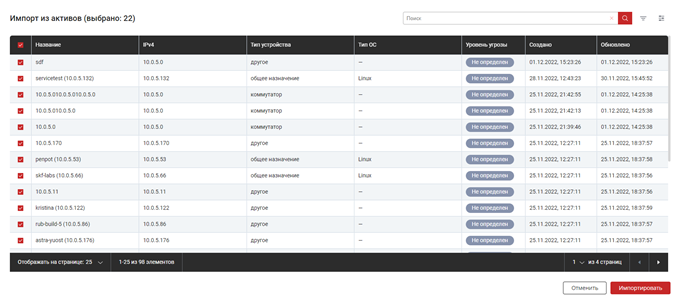
Рисунок 3 - Импорт целей сканирования из активов
Поле «Исключения» заполняется аналогично полю «Цели». При заполнении целей исследования с помощью импорта целей из активов не выбранные активы отобразятся в поле «Исключения».
Опция «Предварительное обнаружение хостов» включается, если необходимо создать список хостов заданной сети.
Опция «Определение ОС» включается в том случае, если необходимо определить тип ОС узлов исследуемой сети.
Опция «Трассировка для топологии» включается в том случае, если необходимо построить карту исследуемой сети.
Окно настроек «Сканирование портов»
Для включения опции «Сканирование портов» при настройке новой задачи «Исследование сети» необходимо нажать на переключатель в правом верхнем углу окна настроек «Сканирование портов». Окно настроек «Сканирование портов» представлено на рисунке 4.
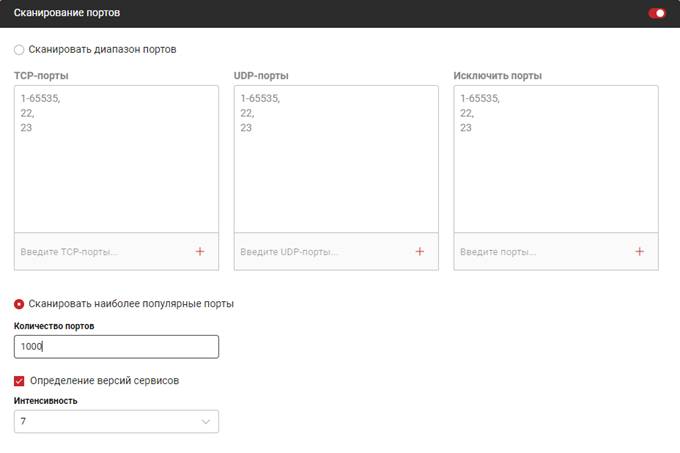
Рисунок 4 - Окно настроек «Сканирование портов»
Опция «Сканирование портов» предоставляет выбор режима сканирования из следующих вариантов:
- Сканирование диапазона заранее заданных портов (функция «Сканировать диапазон портов»)
- Сканирование популярных портов (функция «Сканировать наиболее популярные порты»)
Как видно из рисунка 4, при выборе функции «Сканировать диапазон портов» необходимо указать диапазон TCP- и UDP-портов для сканирования в полях «TCP порты» и «UDP-порты» соответственно (хотя бы одно из этих полей должно быть заполнено). В случае, если необходимо не сканировать какие-либо порты или диапазон портов из сканирования, эти порты (диапазон портов) необходимо указать в поле «Исключить порты».
Для успешного сканирования исследуемой сети через UDP-порты необходимо включить настройку «Политики сканирования»
При выборе функции «Сканировать наиболее популярные порты» необходимо указать количество сканируемых портов в поле «Количество портов». Количество портов устанавливается ручным вводом значения при нажатии на поле, в котором указывается количество сканируемых портов, в пределах от 1 до 65535.
В Сканер-ВС реализована функция определения версий сервисов, функционирующих на узлах исследуемой сети. Данная функция включается автоматически при выборе опции «Сканирование портов». Так же ее можно включить или отключить вручную. Для определения версий сервисов необходимо выбрать интенсивность. Чем выше интенсивность, тем точнее происходит определение версий сервисов, но и возрастает риск обнаружения Сканер-ВС средствами защиты, установленными на сканируемых узлах.
Окно настроек «Сетевые настройки»
Настройка «Сетевые параметры» задачи «Исследование сети» предназначена для установки сетевых параметров сканирования исследуемой сети. Окно настроек «Сетевые настройки» представлено на рисунке 5.
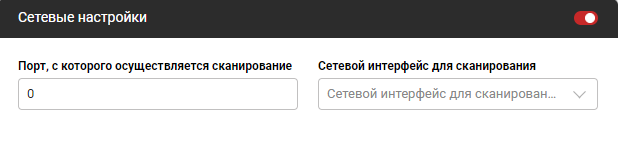
Рисунок 5 - Окно настроек «Сетевые настройки»
В окне настроек «Сетевые настройки» устанавливаются такие параметры как:
- Порт, с которого осуществляется сканирование
- Сетевой интерфейс для сканирования
В поле «Порт, с которого осуществляется сканирование» указывается порт, с которого будет выполняться настраиваемая задача «Исследование сети».
В поле «Сетевой интерфейс для сканирования» можно выбрать сетевой интерфейс, с помощью которого будет происходить сканирование исследуемой сети.
Окно настроек «Политики сканирования»
Настройка «Политики сканирования» задачи «Исследование сети» предназначена для установки числа обрабатываемых пакетов в секунду во время сканирования исследуемой сети. Окно настроек «Политики сканирования» представлено на рисунке 6.
Рисунок 6 - Окно настроек «Политики сканирования»